CASIO Classpad 330 User Manual [fr]
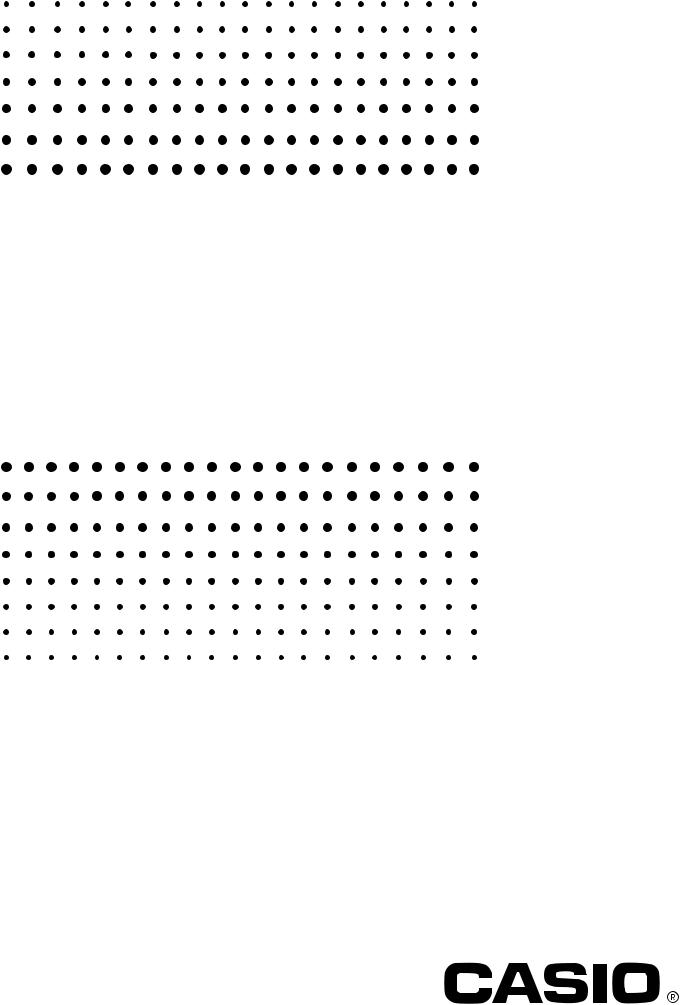
F
ClassPad 330
Système d’exploitation ClassPad Version 3.04
Mode d’emploi
URL du site web CASIO Education
http://edu.casio.com
URL du site web ClassPad
http://edu.casio.com/products/classpad/
URL pour l’enregistrement de la ClassPad
http://edu.casio.com/dl/
Fugue ©1999 – 2002 Kyoto Software Research, Inc. Tous droits réservés. Les noms de sociétés et de produits dans ce manuel peuvent être des marques déposées ou des marques commerciales de leurs détenteurs respectifs.
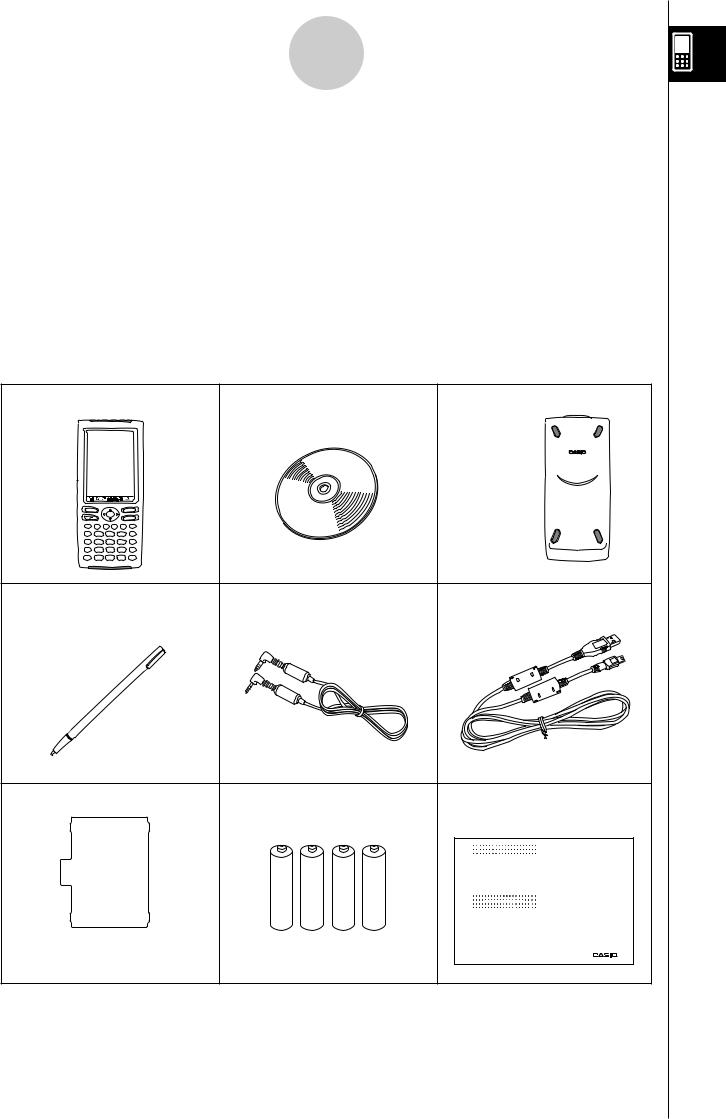
1 Informations préliminaires
Informations préliminaires
Cette partie du manuel contient des informations importantes qu’il faut lire avant d’utiliser le ClassPad.
1. Déballage
Lorsque vous sortez le ClassPad du carton d’emballage, assurez-vous que tous les articles suivants vous ont été fournis. Si l’un d’eux devait manquer, contactez immédiatement votre revendeur.
ClassPad |
CD-ROM |
Couvercle avant |
|
|
(se met sur |
|
|
le ClassPad) |
Keyboard
ON/OFF
|
|
|
|
Clear |
= |
x |
y |
z ^ |
÷ |
( |
7 |
8 |
9 |
|
) |
4 |
5 |
6 |
− |
, |
1 |
2 |
3 |
+ |
(–) |
0 |
. |
EXP |
EXE |
Stylet (inséré dans le |
Câble 3 broches (SB-62) |
Câble USB |
ClassPad) |
|
|
Feuille de protection d’écran |
Quatre piles (LR03) de taille |
Guide de mise en marche |
|
AAA (AM4) |
rapide |
|
|
F |
|
|
ClassPad 330 |
|
|
Système d’exploitation |
|
|
ClassPad Version 3.04 |
|
|
Guide de mise en |
|
|
marche rapide |
|
|
URL du site web CASIO Education |
|
|
http://edu.casio.com |
|
|
URL du site web ClassPad |
(La feuille de protection est déjà sur |
|
http://edu.casio.com/products/classpad/ |
|
URL pour l’enregistrement de la ClassPad |
|
l’écran tactile lors de l’achat du |
|
http://edu.casio.com/dl/ |
|
RJA521205-001V01 |
|
ClassPad.) |
|
|
200689032601
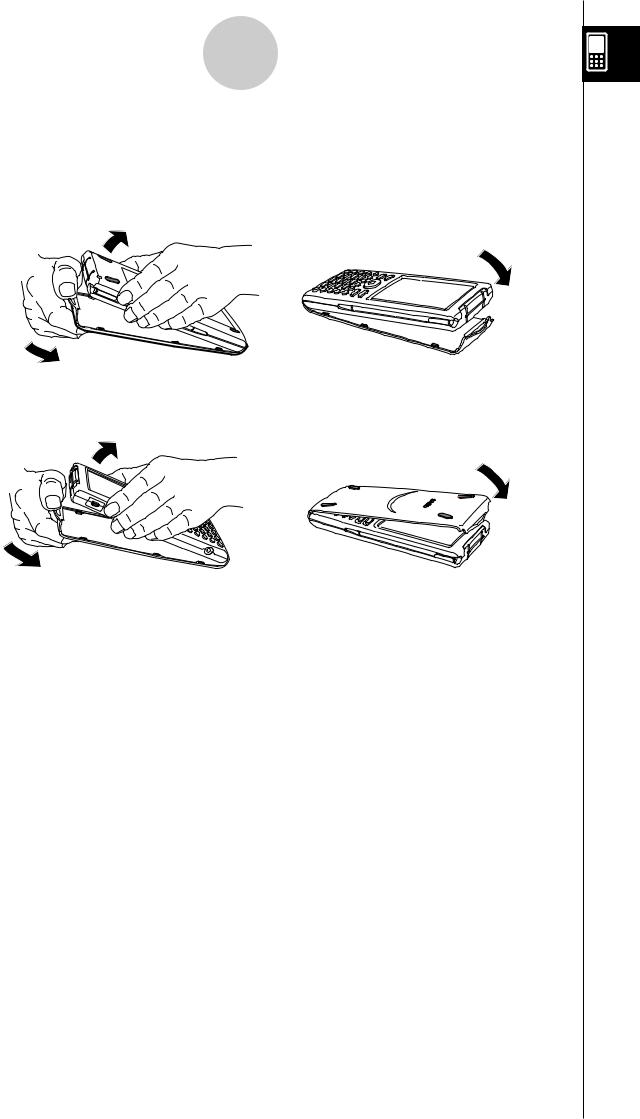
2 Informations préliminaires
2. Pose et dépose du couvercle avant
SPour déposer le couvercle avant
Avant d’utiliser le ClassPad, enlevez le couvercle avant et fixez-le sur la face arrière.
SPour poser le couvercle avant
Lorsque vous n’utilisez pas le ClassPad, fixez le couvercle sur la face avant.
Important !
•Posez toujours le couvercle lorsque vous n’utilisez pas le ClassPad afin que ne s’exerce aucune pression sur les touches de l’écran tactile ou sur la touche d’alimentation 0, ce qui risquerait de décharger les piles.
20060301

3 Informations préliminaires
3. Emploi du stylet
Sortez le stylet de son logement et utilisez-le pour taper sur les touches de l’écran tactile.
Important !
•Attention de ne pas perdre le stylet. Lorsque vous ne l’utilisez plus, rangez-le immédiatement dans son logement.
•Veillez à ne pas endommager l’extrémité du stylet. L’écran tactile pourrait sinon être rayé ou endommagé.
•N’utilisez que le stylet fourni ou un instrument similaire pour toucher l’écran tactile. Ne jamais utiliser de crayon, stylo ou autre instrument d’écriture.
4.Remplacement des piles et préparation du ClassPad
SOpérations sur le ClassPad
(1) Tout en faisant attention de ne pas appuyer sur la touche 0, posez le couvercle avant sur le ClassPad et retournez le ClassPad. Retirez le couvercle des piles à l’arrière du ClassPad en le tirant avec les doigts à l’endroit indiqué .
1
 P
P
(2)Insérez les quatre piles fournies avec le ClassPad.
•Assurez-vous que les pôles positifs (+) et négatifs (–) des piles sont correctement orientés.
20060301

4 Informations préliminaires
(3) Remettez le couvercle des piles en place en vous assurant que les onglets rentrent bien dans les deux orifices et retournez le ClassPad.
2
(4)Enlevez le couvercle avant du ClassPad.
(5)Alignez l’écran tactile.
a.Le ClassPad s’allume automatiquement et l’écran d’alignement de l’écran tactile apparaît.
b.Tapez au centre de chaque croix au fur et à mesure qu’elles apparaissent.
•Si l’écran d’alignement n’apparaît pas, appuyez avec le
stylet sur le bouton P au dos du ClassPad.
Important ! |
Bouton P |
• Il faudra peut-être attendre un certain temps pour que le ClassPad se remette en marche après une pression du bouton P.
(6)Ajustez le contraste de l’écran.
a.Tapez sur le bouton  pour assombrir le contraste ou sur le bouton
pour assombrir le contraste ou sur le bouton  pour l’éclaircir.
pour l’éclaircir.
b. Lorsque le contraste est comme vous le voulez, tapez sur [Set].
•Pour rétablir le contraste initial de l’écran, tapez sur [Initial] dans le boîte de dialogue du contraste.
20060301

5 Informations préliminaires
(7)Spécifiez la langue de l’affichage.
a. Dans la liste qui apparaît, tapez sur la langue que vous voulez utiliser.
•Vous avez le choix entre l’allemand, l’anglais, l’espagnol, le français et le portugais.
b. Lorsque la langue est sélectionnée, tapez sur [Set].
•Si vous tapez sur [Cancel], l’anglais est sélectionné et la boîte de dialogue suivante apparaît.
(8)Spécifiez le format de clavier tactile souhaité.
a. Dans la liste qui apparaît, tapez sur le format de clavier que vous voulez utiliser.
b.Lorsque le format de clavier est sélectionné, tapez sur [Set].
•Si vous tapez sur [Cancel], le clavier QWERTY est sélectionné et la boîte de dialogue suivante apparaît.
(9)Spécifiez le type de police.
a.Sur la liste qui apparaît, tapez sur le type de police que vous voulez utiliser.
•Vous avez le choix entre « Regular » et « Bolder ».
b.Lorsque le type de police est sélectionné, tapez sur [Set].
•Si vous tapez sur [Cancel], « Bolder » est sélectionné et la boîte de dialogue suivante apparaît.
200670301

6 Informations préliminaires
(10)Configurez d’autres propriétés.
a.Paramétrez le mode d’économie d’énergie et l’extinction automatique.
•Voir « Mode d’économie d’énergie » et « Extinction automatique » à la page 16-6-1 pour le détail sur ces paramètres.
b.Lorsque le paramétrage est terminé, tapez sur [Set].
•En tapant sur [Cancel] vous sélectionnez « 1 day » pour [Power Save Mode] et « 6 min » pour [Auto Power Off] et validez le paramétrage.
5.Enregistrement de l’utilisateur
Avant d’utiliser le ClassPad ou le OH-ClassPad, lisez attentivement le fichier Readme.html, qui se trouve sur le CD-ROM. Vous trouverez dans ce fichier l’adresse du site Web où vous pouvez vous enregistrer comme utilisateur officiel.
http://edu.casio.com/dl/
200760301
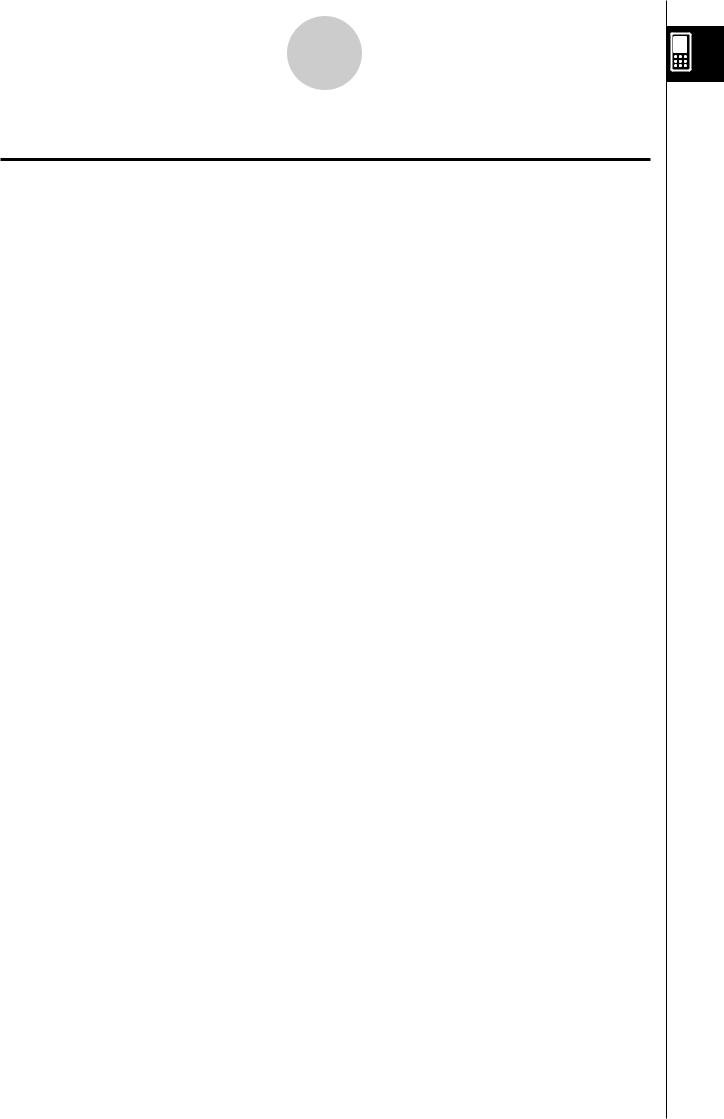
7 Informations préliminaires
Précautions d’emploi
•Le ClassPad contient des composants de précision. Ne jamais essayer de le démonter.
•Ne pas laisser tomber le ClassPad et ne pas l’exposer à des chocs violents.
•Ne pas ranger ou laisser le ClassPad aux endroits exposés à de très hautes températures, ou à une humidité ou poussière intense. Utilisé à basse température, le ClassPad peut réagir plus lentement ou ne pas fonctionner du tout. Il fonctionnera de nouveau correctement à température normale.
•Remplacez les piles au moins une fois tous les ans même si vous utilisez peu le ClassPad. Ne jamais laisser de piles usées dans le logement de piles. Elles peuvent fuir et endommager le ClassPad.
•N’utilisez pas de pile oxyride ni de pile ordinaire à base de nickel pour ce produit. Ces types de piles ne sont pas compatibles avec les spécifications du produit et peuvent endommager le produit, de plus leur autonomie risque d’être inférieure à la normale.
•Rangez les piles hors de portée des enfants. En cas d’ingestion, consultez immédiatement un médecin.
•Evitez d’utiliser des liquides volatils comme les diluants ou l’essence pour nettoyer le ClassPad. Essuyez-le avec un chiffon sec et doux, ou avec un chiffon imprégné d’une solution d’eau et de détergent, mais bien essoré.
•Nettoyez l’écran avec précaution pour ne pas le rayer.
•En aucun cas le fabricant et ses fournisseurs ne peuvent être tenus pour responsables des dommages, dépenses, pertes de bénéfices, pertes d’argent ou autres résultant de la destruction de données et/ou de formules, due à un mauvais fonctionnement, à une
réparation ou au remplacement des piles. L’utilisateur doit se protéger contre de telles pertes en effectuant des copies.
•Ne jamais incinérer les piles, le panneau à cristaux liquides ni les autres composants.
•Lorsque le message « Batteries are extremely low! » apparaît, remplacez les piles le plus vite possible.
•Avant de remplacer les piles, n’oubliez pas d’éteindre le ClassPad.
•Si le ClassPad est exposé à une forte charge électrostatique, le contenu de la mémoire peut être endommagé ou les touches ne plus agir. Dans ce cas, effectuez une réinitialisation pour vider la mémoire et réactiver les touches.
•Si le ClassPad cesse de fonctionner pour une raison quelconque, appuyez avec le stylet sur le bouton P à l’arrière du ClassPad. Notez toutefois que toutes les données sauvegardées dans la mémoire du ClassPad seront supprimées.
•Des vibrations intenses ou un choc violent pendant l’exécution d’un programme peut suspendre l’exécution ou endommager le contenu de la mémoire.
•L’emploi du ClassPad près d’un poste de télévision ou de radio peut causer des interférences sur la réception télévisée ou radio.
200760301
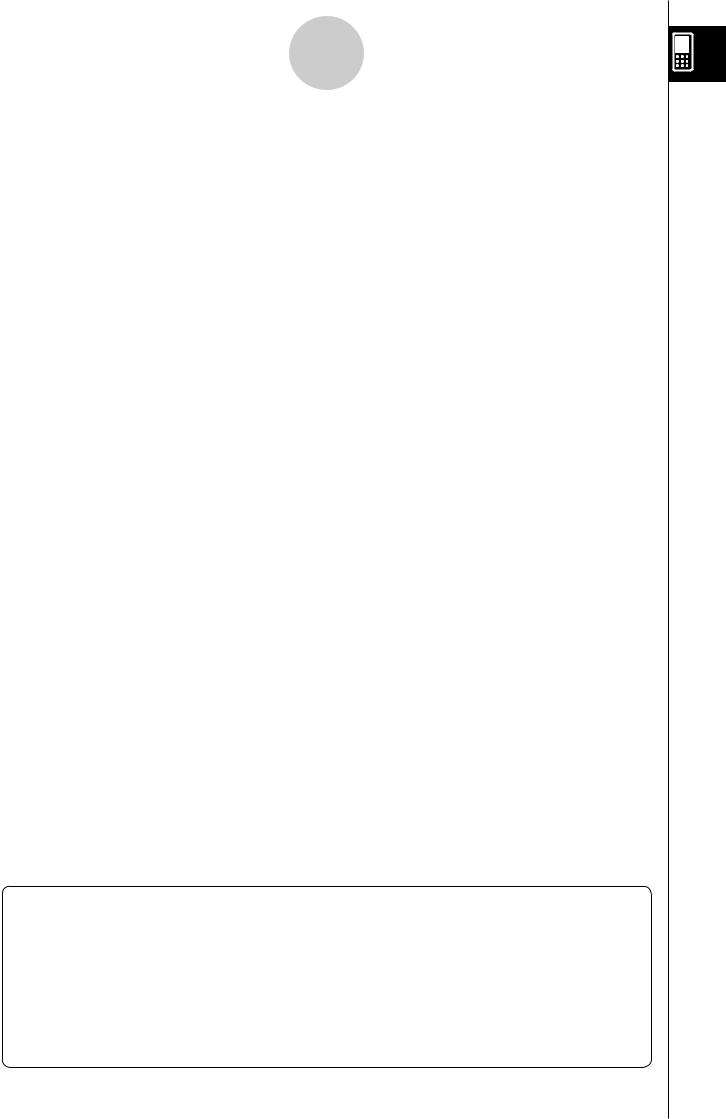
8 Informations préliminaires
•Avant de penser à une panne, lisez attentivement le mode d’emploi et assurez-vous que le problème n’est pas dû à une insuffisance des piles, à une erreur de programmation ou à une autre erreur.
•Attention à ne rien coincer entre le couvercle avant et l’écran tactile. Non seulement l’objet en contact peut endommager l’écran tactile mais il peut aussi vider les piles si l’écran reste allumé.
•Posez toujours le couvercle avant lorsque vous n’utilisez pas le ClassPad afin que ne s’exerce aucune pression sur les touches de l’écran tactile ou sur la touche d’alimentation 0, ce qui risquerait de décharger les piles.
Conservez toujours des copies de toutes les données importantes !
Une décharge des piles ou un mauvais remplacement des piles peut entraîner une destruction ou une perte définitive des données sauvegardées. Les données sauvegardées peuvent aussi être affectées par une charge électrostatique ou un choc violent. Vous devez vous protéger contre de telles pertes en faisant des copies.
Copie des données
Un câble USB spécial et le logiciel FA-CP1 sont fournis avec le ClassPad pour la copie de données sur un ordinateur Windows® 98 SE, Windows® Me, Windows® XP, Windows® 2000 ou Windows Vista®.
• Le logiciel FA-CP1 se trouve sur le CD-ROM.
CASIO COMPUTER CO., LTD. décline toute responsabilité quant aux dommages spéciaux, directs ou indirects liés à leur achat ou à l’emploi de ces matériaux. En outre, CASIO COMPUTER CO., LTD. décline toute responsabilité quant aux plaintes, quelles qu’elles soient, résultant de l’emploi de ces matériaux par quelque partie que ce soit.
•Conservez la documentation à portée de main pour toute référence future.
•Le contenu de ce mode d’emploi peut être modifié sans avis préalable.
•Aucune partie de ce mode d’emploi ne peut être reproduite, sous quelque forme que ce soit, sans l’autorisation écrite du fabricant.
•Les options décrites dans le Chapitre 17 de ce mode d’emploi peuvent ne pas être commercialisées dans certaines régions du globe. Pour le détail sur les accessoires commercialisés dans votre pays, contactez votre détaillant ou le distributeur CASIO le plus proche.
2008602301
• • • • • • • • • • • • • • • • • • •
• • • • • • • • • • • • • • • • • • •
• • • • • • • • • • • • • • • • • • •
• • • • • • • • • • • • • • • • • • •
• • • • • • • • • • • • • • • • • • •
• • • • • • • • • • • • • • • • • • •
ClassPad 330
Système d’exploitation
ClassPad Version 3.04
• • • • • • • • • • • • • • • • • • •
• • • • • • • • • • • • • • • • • • •
• • • • • • • • • • • • • • • • • • •
• • • • • • • • • • • • • • • • • • •
• • • • • • • • • • • • • • • • • • •
• • • • • • • • • • • • • • • • • • •
• • • • • • • • • • • • • • • • • • •
• • • • • • • • • • • • • • • • • • •
• • • • • • • • • • • • • • • • • • •
• |
• |
• |
• |
• |
• |
• |
• |
• |
• |
• |
• |
• |
• |
• |
• |
• |
• |
• |
• |
• |
• |
• |
• |
• |
• |
• |
• |
• |
• |
• |
• |
• |
• |
• |
• |
• |
• |
• |
• |
• |
• |
• |
• |
• |
• |
• |
• |
• |
• |
• |
• |
• |
• |
• |
• |
• |
200869023601
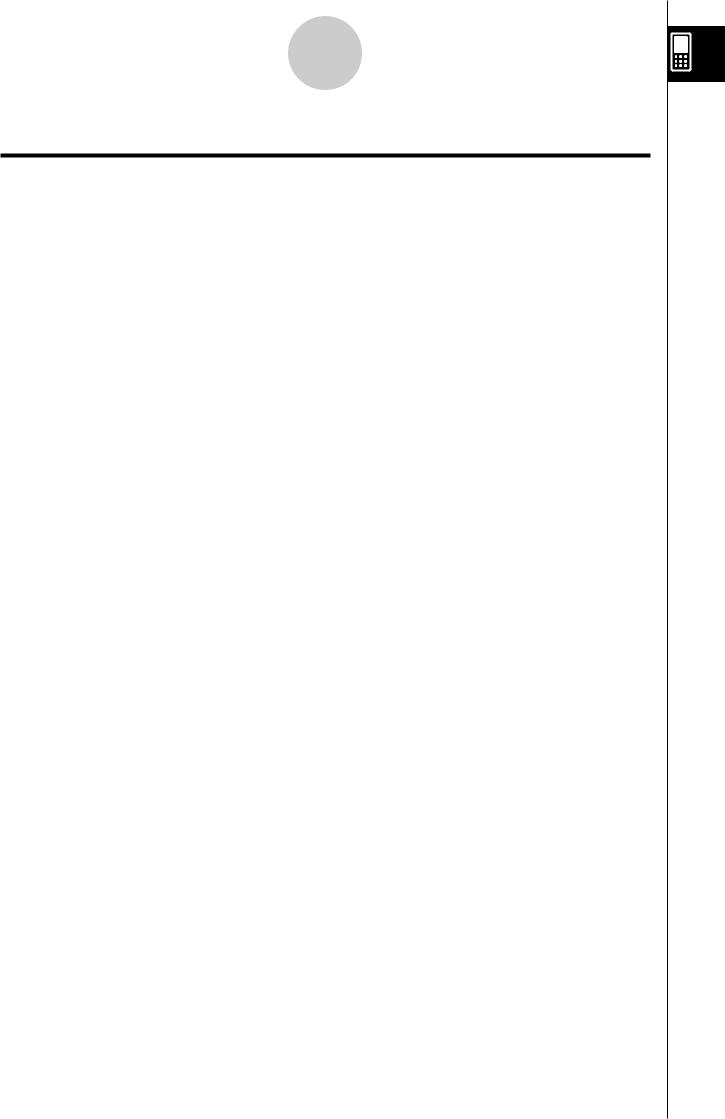
1
Table des matières
Table des matières
Informations préliminaires
1. |
Déballage ...................................................................................................... |
1 |
2. |
Pose et dépose du couvercle avant ........................................................... |
2 |
3. |
Emploi du stylet ........................................................................................... |
3 |
4. |
Remplacement des piles et préparation du ClassPad.............................. |
3 |
5. |
Enregistrement de l’utilisateur ................................................................... |
6 |
Précautions d’emploi ........................................................................................ |
7 |
|
A propos de ce mode d’emploi
|
Clavier du ClassPad et panneau d’icônes .......................................................... |
0-1-1 |
|
Touches, menus et autres commandes affichés................................................. |
0-1-2 |
|
Contenu des pages ............................................................................................ |
0-1-3 |
Chapitre 1 Familiarisation |
|
|
1-1 |
Aperçu ................................................................................................... |
1-1-1 |
|
Description des éléments ................................................................................... |
1-1-2 |
|
Emploi du stylet .................................................................................................. |
1-1-4 |
1-2 Mise sous et hors tension ................................................................... |
1-2-1 |
|
|
Mise sous tension .............................................................................................. |
1-2-1 |
|
Mise hors tension .............................................................................................. |
1-2-1 |
|
Rappel de contexte ............................................................................................ |
1-2-1 |
|
Limitation de la durée de veille ........................................................................... |
1-2-2 |
1-3 Emploi du panneau d’icônes ............................................................... |
1-3-1 |
|
1-4 |
Applications internes ........................................................................... |
1-4-1 |
|
Lancement d’une application interne ................................................................. |
1-4-2 |
|
Opérations sur le menu d’applications ............................................................... |
1-4-2 |
1-5 Fonctionnement de base des applications internes ......................... |
1-5-1 |
|
|
Fenêtre d’application ......................................................................................... |
1-5-1 |
|
Affichage de deux fenêtres ................................................................................ |
1-5-1 |
|
Emploi de la barre de menus.............................................................................. |
1-5-3 |
|
Emploi du menu .......................................................................................... |
1-5-4 |
|
Emploi des cases à cocher ................................................................................ |
1-5-6 |
|
Emploi de boutons d’options ............................................................................. |
1-5-7 |
|
Emploi de la barre d’outils ................................................................................. |
1-5-8 |
|
Informations de la barre d’état ........................................................................... |
1-5-9 |
|
Suspension et arrêt d’une opération ................................................................. |
1-5-9 |
1-6 |
Saisie...................................................................................................... |
1-6-1 |
|
Emploi du clavier tactile ...................................................................................... |
1-6-1 |
|
Saisie de base .................................................................................................... |
1-6-3 |
|
Opérations avancées sur le clavier tactile ......................................................... |
1-6-8 |
20060301

2
Table des matières
1-7 Variables et dossiers ........................................................................... |
1-7-1 |
Types de dossiers............................................................................................... |
1-7-1 |
Types de variables ............................................................................................. |
1-7-2 |
Création d’un dossier ......................................................................................... |
1-7-4 |
Création et emploi de variables .......................................................................... |
1-7-5 |
Affectation de valeurs et d’autres données à une variable système ................ |
1-7-10 |
Verrouillage d’une variable ou d’un dossier ..................................................... |
1-7-10 |
Règles d’accès aux variables ........................................................................... |
1-7-11 |
1-8 Emploi du gestionnaire de variables .................................................. |
1-8-1 |
Aperçu du gestionnaire de variables ................................................................. |
1-8-1 |
Ouverture du gestionnaire de variables ............................................................. |
1-8-1 |
Vues du gestionnaire de variables ..................................................................... |
1-8-2 |
Sortie du gestionnaire de variables ................................................................... |
1-8-2 |
Opérations sur les dossiers du gestionnaire de variables ................................. |
1-8-3 |
Opérations sur les variables .............................................................................. |
1-8-7 |
1-9 Paramétrage du format des applications ........................................... |
1-9-1 |
Spécification d’une variable ............................................................................... |
1-9-2 |
Initialisation de tous les réglages de format des applications ............................ |
1-9-3 |
Réglages de format des applications ................................................................ |
1-9-4 |
Chapitre 2 Emploi de l’application Principale
2-1 Aperçu de l’application Principale ...................................................... |
2-1-1 |
|
|
Lancement de l’application Principale ................................................................ |
2-1-1 |
|
Fenêtre de l’application Principale...................................................................... |
2-1-1 |
|
Menus et boutons de l’application Principale ..................................................... |
2-1-3 |
|
Emploi des modes de l’application Principale .................................................... |
2-1-4 |
|
Accès aux fenêtres des applications du ClassPad depuis l’application |
|
|
Principale............................................................................................................ |
2-1-5 |
|
Accès à la fenêtre de l’application Principale depuis une autre application |
|
|
du ClassPad ....................................................................................................... |
2-1-6 |
2-2 |
Calculs de base .................................................................................... |
2-2-1 |
|
Calculs arithmétiques et calculs entre parenthèses .......................................... |
2-2-1 |
|
Emploi de la touche ,....................................................................................2-2-2 |
|
|
Omission du signe de multiplication ................................................................... |
2-2-2 |
|
Emploi de la variable de dernier résultat (ans) .................................................. |
2-2-2 |
|
Affectation d’une valeur à une variable .............................................................. |
2-2-4 |
|
Erreur de calcul .................................................................................................. |
2-2-4 |
|
Ordre de priorité des calculs............................................................................... |
2-2-5 |
|
Modes de calcul.................................................................................................. |
2-2-6 |
2-3 Emploi de l’historique des calculs ..................................................... |
2-3-1 |
|
|
Revue du contenu de l’historique des calculs..................................................... |
2-3-1 |
|
Réexécution du calcul d’une expression ........................................................... |
2-3-2 |
|
Suppression d’une partie du contenu de l’historique des calculs ...................... |
2-3-4 |
|
Suppression de tout le contenu de l’historique des calculs ............................... |
2-3-4 |
2-4 |
Calculs de fonctions ............................................................................. |
2-4-1 |
20060301
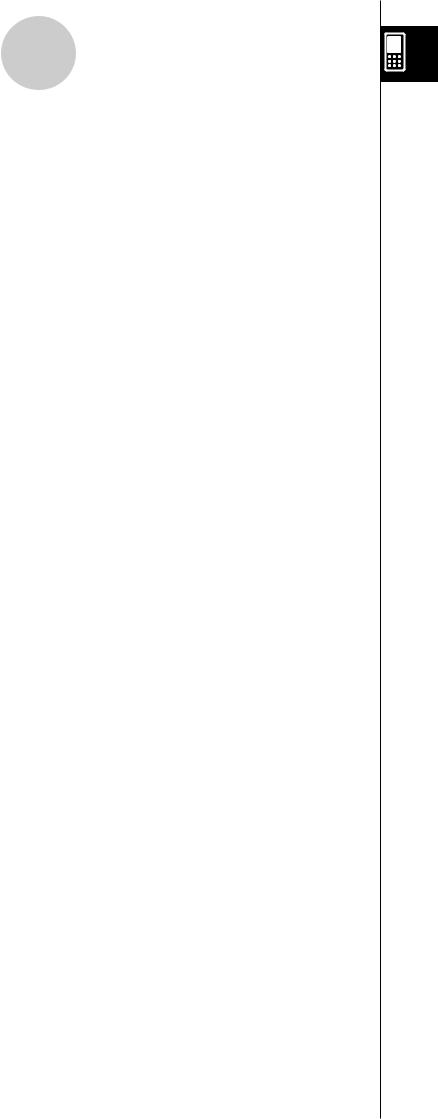
3
Table des matières
2-5 |
Calculs de listes .................................................................................... |
2-5-1 |
|
Saisie des données de listes ............................................................................. |
2-5-1 |
|
Emploi d’une liste dans un calcul ...................................................................... |
2-5-3 |
|
Utilisation d’une liste pour affecter des valeurs différentes |
|
|
à plusieurs variables .......................................................................................... |
2-5-4 |
2-6 Calculs de matrices et de vecteurs .................................................... |
2-6-1 |
|
|
Saisie de données dans une matrice ................................................................. |
2-6-1 |
|
Réalisation de calculs matriciels......................................................................... |
2-6-4 |
|
Utilisation d’une matrice pour affecter des valeurs différentes |
|
|
à plusieurs variables ........................................................................................... |
2-6-6 |
2-7 Spécification d’une base numérique................................................... |
2-7-1 |
|
|
Précautions concernant les bases numériques.................................................. |
2-7-1 |
|
Limites d’un calcul binaire, octal, décimal et hexadécimal ................................. |
2-7-1 |
|
Sélection d’une base numérique ....................................................................... |
2-7-3 |
|
Opérations arithmétiques .................................................................................. |
2-7-4 |
|
Manipulation de bits ........................................................................................... |
2-7-5 |
|
Utilisation de la fonction baseConvert |
|
|
(Transformation du système numérique) ............................................................ |
2-7-5 |
2-8 Emploi du menu Action ........................................................................ |
2-8-1 |
|
|
Abréviations et ponctuation utilisées dans cette partie du manuel..................... |
2-8-1 |
|
Exemples d’écrans ............................................................................................. |
2-8-2 |
|
Affichage du menu Action .................................................................................. |
2-8-3 |
|
Emploi du sous-menu Transformation ................................................................ |
2-8-3 |
|
Emploi du sous-menu Avancé ............................................................................ |
2-8-8 |
|
Emploi du sous-menu Calcul............................................................................ |
2-8-12 |
|
Emploi du sous-menu Complexe ...................................................................... |
2-8-19 |
|
Emploi du sous-menu Création-Liste ............................................................... |
2-8-21 |
|
Emploi du sous-menu Calcul-Liste .................................................................. |
2-8-24 |
|
Emploi du sous-menu Création-Matrice ........................................................... |
2-8-31 |
|
Emploi du sous-menu Calcul-Matrice............................................................... |
2-8-33 |
|
Emploi du sous-menu Vecteur .......................................................................... |
2-8-38 |
|
Emploi du sous-menu Equation/Inégalité ........................................................ |
2-8-42 |
|
Emploi du sous-menu Assistant ....................................................................... |
2-8-47 |
|
Emploi des sous-menus Distribution et Distribution ......................................... |
2-8-48 |
|
Emploi du sous-menu Commande ................................................................... |
2-8-57 |
2-9 Emploi du menu Interactif ................................................................... |
2-9-1 |
|
|
Menu Interactif et menu Action ........................................................................... |
2-9-1 |
|
Emploi du menu Interactif ................................................................................... |
2-9-1 |
|
Emploi de la commande « apply » ..................................................................... |
2-9-4 |
2-10 |
Emploi de l’application Principale en combinaison avec d’autres |
|
|
applications ......................................................................................... |
2-10-1 |
|
Ouverture de la fenêtre d’une autre application .............................................. |
2-10-1 |
|
Fermeture de la fenêtre d’une autre application ............................................... |
2-10-2 |
|
Emploi de la fenêtre graphique et de la fenêtre graphique 3D ............ |
2-10-2 |
|
Emploi d’une fenêtre de l’éditeur de graphes (Graphe & Table : , |
|
|
Coniques : , Graphe 3D : , Résolution numérique : ) ........................ |
2-10-4 |
|
Emploi de la fenêtre de l’éditeur de statistiques ........................................ |
2-10-5 |
|
Utilisation de la fenêtre géométrique ......................................................... |
2-10-9 |
|
Emploi de la fenêtre de l’éditeur de suites .............................................. |
2-10-11 |
2009060138 2
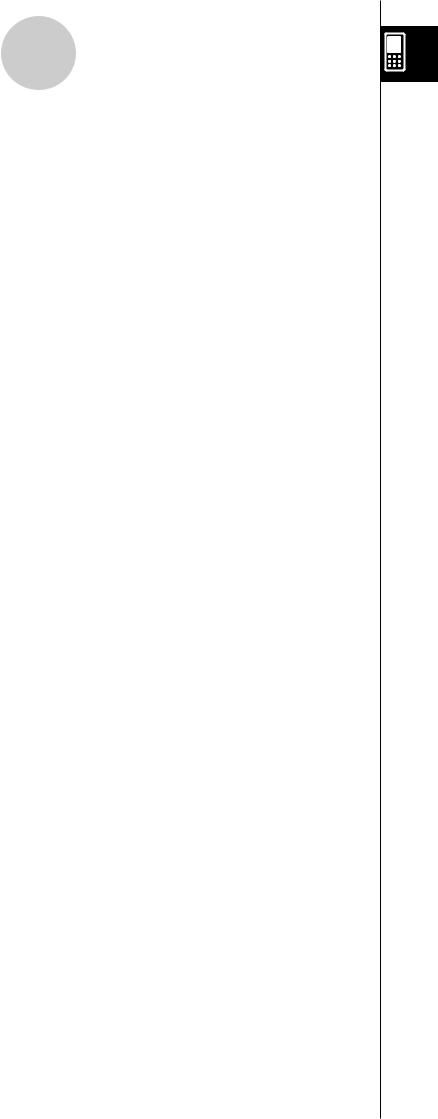
4
Table des matières
2-11 |
Utilisation de la fonction Vérifier ....................................................... |
2-11-1 |
|
Lancement de Vérifier....................................................................................... |
2-11-1 |
|
Menus et boutons de Vérifier............................................................................ |
2-11-2 |
|
Utilisation de Vérifier......................................................................................... |
2-11-3 |
2-12 |
Emploi de Probabilité ........................................................................ |
2-12-1 |
|
Lancement de Probabilité................................................................................. |
2-12-2 |
|
Menus et boutons de Probabilité ...................................................................... |
2-12-2 |
|
Utilisation de Probabilité ................................................................................... |
2-12-4 |
2-13 |
Exécution d’un programme dans l’application Principale ............. |
2-13-1 |
Chapitre 3 Emploi de l’application Graphe & Table
3-1 Aperçu de l’application Graphe & Table ............................................ |
3-1-1 |
Lancement de l’application Graphe & Table ....................................................... |
3-1-1 |
Fenêtre de l’application Graphe & Table ............................................................ |
3-1-1 |
Menus et boutons de l’application Graphe & Table ............................................ |
3-1-2 |
Barre d’état de l’application Graphe & Table ...................................................... |
3-1-7 |
Fonctionnement de base de l’application Graphe & Table ................................. |
3-1-7 |
3-2 Emploi de la fenêtre graphique ........................................................... |
3-2-1 |
Fenêtre d’affichage pour le paramétrage la fenêtre graphique .......................... |
3-2-1 |
Affichage de coordonnées de la fenêtre graphique ........................................... |
3-2-5 |
Défilement de la fenêtre graphique .................................................................... |
3-2-6 |
Déplacement de la fenêtre graphique ................................................................ |
3-2-6 |
Zoom de la fenêtre graphique ............................................................................ |
3-2-7 |
Autres opérations sur la fenêtre graphique ...................................................... |
3-2-10 |
3-3 Sauvegarde de fonctions .................................................................... |
3-3-1 |
Emploi des feuilles de l’éditeur de graphes ....................................................... |
3-3-1 |
Spécification du type de fonction ....................................................................... |
3-3-2 |
Sauvegarde d’une fonction ................................................................................. |
3-3-3 |
Emploi des fonctions intégrées .......................................................................... |
3-3-5 |
Sauvegarde de l’expression de la boîte de message dans la fenêtre de |
|
l’éditeur de graphes ........................................................................................... |
3-3-5 |
Edition des fonctions sauvegardées .................................................................. |
3-3-6 |
Suppression de toutes les expressions de l’éditeur de graphes ........................ |
3-3-7 |
Représentation graphique d’une fonction mémorisée ....................................... |
3-3-7 |
Sauvegarde des informations de l’éditeur de graphes dans la mémoire de |
|
graphes ............................................................................................................ |
3-3-14 |
3-4 Emploi des tables et graphes ............................................................. |
3-4-1 |
Génération d’une table numérique .................................................................... |
3-4-1 |
Modification des valeurs d’une table numérique ................................................ |
3-4-4 |
Suppression, insertion et addition de lignes dans une table numérique ........... |
3-4-5 |
Régénération d’une table numérique ................................................................. |
3-4-6 |
Génération d’une table numérique et utilisation pour la représentation |
|
graphique ........................................................................................................... |
3-4-7 |
Sauvegarde d’une table numérique dans une liste ............................................ |
3-4-8 |
Génération d’un tableau récapitulatif .................................................................. |
3-4-9 |
Rendre active la fenêtre de l’éditeur de graphes .............................................. |
3-4-15 |
20060301

5
Table des matières
3-5 |
Modification d’une courbe .................................................................. |
3-5-1 |
|
Modification d’une seule courbe par changement de la valeur d’un coefficient |
|
|
(Direct Modify) ................................................................................................... |
3-5-1 |
|
Modification simultanée de plusieurs courbes par changement des variables |
|
|
communes (Dynamic Modify) ............................................................................. |
3-5-4 |
3-6 |
Emploi du menu de dessin................................................................... |
3-6-1 |
|
Aperçu du menu Sketch .................................................................................... |
3-6-1 |
|
Emploi des commandes du menu Sketch ......................................................... |
3-6-1 |
3-7 |
Suivi de courbe .................................................................................... |
3-7-1 |
|
Suivi de courbe et relevé de coordonnées ........................................................ |
3-7-1 |
|
Liaison du suivi de courbe à une table numérique ............................................ |
3-7-3 |
|
Génération des valeurs d’une table numérique à partir de la courbe ................ |
3-7-4 |
3-8 |
Analyse d’une fonction représentée graphiquement ........................ |
3-8-1 |
|
Aperçu du menu G-Solve .................................................................................. |
3-8-1 |
|
Emploi des commandes du menu G-Solve ....................................................... |
3-8-2 |
Chapitre 4 Emploi de l’application Coniques
4-1 Aperçu de l’application Coniques ...................................................... |
4-1-1 |
Lancement de l’application Coniques ................................................................ |
4-1-1 |
Fenêtre de l’application Coniques ..................................................................... |
4-1-1 |
Menus et boutons de l’application Coniques ..................................................... |
4-1-2 |
Barre d’état de l’application Coniques ............................................................... |
4-1-4 |
4-2 Saisie d’équations ............................................................................... |
4-2-1 |
Emploi d’un type d’équations de coniques prédéfinis......................................... |
4-2-1 |
Saisie manuelle d’une équation ......................................................................... |
4-2-3 |
Transformation d’une équation saisie manuellement en un type prédéfini |
|
d’équations ........................................................................................................ |
4-2-3 |
4-3 Représentation graphique d’une conique ......................................... |
4-3-1 |
Représentation graphique d’une parabole ......................................................... |
4-3-1 |
Représentation graphique d’un cercle ............................................................... |
4-3-4 |
Représentation graphique d’une ellipse ............................................................ |
4-3-5 |
Représentation graphique d’une hyperbole........................................................ |
4-3-6 |
Représentation graphique à partir de l’équation générale ................................. |
4-3-8 |
4-4 Suivi de courbe et relevé de coordonnées ........................................ |
4-4-1 |
Emploi du suivi de courbe ................................................................................. |
4-4-1 |
4-5 Emploi de G-Solve et analyse de la courbe d’une conique .............. |
4-5-1 |
Affichage du menu G-Solve ............................................................................... |
4-5-1 |
Emploi des commandes du menu G-Solve ....................................................... |
4-5-2 |
Chapitre 5 Emploi de l’application Graphe 3D
5-1 |
Aperçu de l’application Graphe 3D .................................................... |
5-1-1 |
|
Lancement de l’application Graphe 3D .............................................................. |
5-1-1 |
|
Fenêtres de l’application Graphe 3D .................................................................. |
5-1-1 |
|
Menus et boutons de l’application Graphe 3D ................................................... |
5-1-2 |
|
Barre d’état de l’application Graphe 3D ............................................................. |
5-1-4 |
5-2 |
Saisie d’une expression ....................................................................... |
5-2-1 |
|
Emploi des feuilles de l’éditeur de graphes 3D................................................... |
5-2-1 |
|
Sauvegarde d’une fonction ................................................................................. |
5-2-2 |
20060301

6
Table des matières
5-3 |
Représentation graphique 3D ............................................................. |
5-3-1 |
|
Paramétrage de la fenêtre d’affichage Graphe 3D ............................................ |
5-3-1 |
|
Exemple de représentation graphique 3D ......................................................... |
5-3-3 |
5-4 |
Manipulation d’une figure sur la fenêtre graphique 3D .................... |
5-4-1 |
|
Agrandissement et réduction de la taille d’une figure ........................................ |
5-4-1 |
|
Changement du point de vue ............................................................................ |
5-4-1 |
|
Rotation manuelle de la figure ........................................................................... |
5-4-2 |
|
Rotation automatique d’une figure...................................................................... |
5-4-3 |
|
Initialisation de la fenêtre graphique ................................................................... |
5-4-3 |
5-5 |
Autres fonctions de l’application Graphe 3D .................................... |
5-5-1 |
|
Suivi de courbe et relevé des coordonnées d’un point ....................................... |
5-5-1 |
|
Insertion d’un texte dans la fenêtre graphique 3D ............................................. |
5-5-1 |
|
Calcul d’une valeur z pour des valeurs particulières x et y ou s et t ................... |
5-5-2 |
|
Utilisation du tirer-déposer pour tracer un graphe 3D......................................... |
5-5-3 |
Chapitre 6 Emploi de l’application Suites
6-1 Aperçu de l’application Suites ............................................................ |
6-1-1 |
|
|
Lancement de l’application Suites ..................................................................... |
6-1-1 |
|
Fenêtre de l’application Suites ........................................................................... |
6-1-1 |
|
Menus et boutons de l’application Suites .......................................................... |
6-1-2 |
|
Barre d’état de l’application Suites .................................................................... |
6-1-6 |
6-2 |
Saisie d’une expression dans l’application Suites ........................... |
6-2-1 |
|
Saisir des données dans la fenêtre de l’éditeur de suites ................................. |
6-2-1 |
|
Saisir des données dans la fenêtre d’exécution de la suite ............................... |
6-2-1 |
6-3 |
Forme récurrente et explicite d’une suite .......................................... |
6-3-1 |
|
Génération d’une table numérique .................................................................... |
6-3-1 |
|
Représentation graphique d’une suite ............................................................... |
6-3-3 |
|
Détermination du terme général d’une expression récurrente ........................... |
6-3-5 |
|
Calcul de la somme d’une suite ......................................................................... |
6-3-6 |
6-4 |
Emploi du suivi lié ................................................................................ |
6-4-1 |
6-5 |
Représentation d’un diagramme en toile d’araignée ........................ |
6-5-1 |
Chapitre 7 Emploi de l’application Statistiques
7-1 |
Aperçu de l’application Statistiques .................................................. |
7-1-1 |
|
Lancement de l’application Statistiques ............................................................. |
7-1-2 |
|
Menus et boutons de la fenêtre de l’éditeur de statistiques................................ |
7-1-3 |
|
Barre d’état de la fenêtre de l’éditeur de statistiques.......................................... |
7-1-4 |
7-2 |
Emploi de l’éditeur de statistiques ..................................................... |
7-2-1 |
|
Emploi de base des listes................................................................................... |
7-2-1 |
|
Saisie de données dans une liste....................................................................... |
7-2-4 |
|
Edition du contenu d’une liste ............................................................................ |
7-2-7 |
|
Tri des données d’une liste ................................................................................ |
7-2-8 |
|
Spécification du nombre de colonnes de la liste affichée .................................. |
7-2-9 |
|
Annulation de toutes les données de l’éditeur de statistiques ........................... |
7-2-9 |
7-3 |
Avant de tracer un graphique statistique .......................................... |
7-3-1 |
|
Emploi du menu SetGraph ................................................................................. |
7-3-1 |
|
Paramétrage des configurations StatGraph ....................................................... |
7-3-2 |
20060301

7
Table des matières
7-4 |
Représentation graphique de données statistiques à une |
|
|
variable .................................................................................................. |
7-4-1 |
|
Diagramme normal de probabilité (NPPlot) ....................................................... |
7-4-1 |
|
Histogramme à barres (Histogram) ................................................................... |
7-4-2 |
|
Graphique Med-Box (MedBox) .......................................................................... |
7-4-2 |
|
Courbe de distribution normale (NDist) ............................................................. |
7-4-3 |
|
Graphique à ligne brisée (Broken) ..................................................................... |
7-4-4 |
7-5 |
Représentation graphique de données statistiques à deux |
|
|
variables ................................................................................................ |
7-5-1 |
||
|
Représentation d’un diagramme à nuages de points et d’un graphique |
|
||
|
à ligne xy ........................................................................................................... |
7-5-1 |
||
|
Représentation graphique d’une régression ...................................................... |
7-5-2 |
||
|
Représentation graphique des résultats d’une régression calculée |
|
||
|
antérieurement .................................................................................................. |
7-5-4 |
||
|
Représentation graphique d’une régression linéaire ......................................... |
7-5-5 |
||
|
Représentation graphique Med-Med ................................................................. |
7-5-6 |
||
|
Représentation graphique d’une régression quadratique, cubique et |
|
||
|
quartique ........................................................................................................... |
7-5-7 |
||
|
Représentation graphique d’une régression logarithmique .............................. |
7-5-9 |
||
|
Représentation graphique d’une régression exponentielle (y = a·eb·x) ............. |
7-5-10 |
||
|
Représentation graphique d’une régression exponentielle (y = a·bx) .............. |
7-5-11 |
||
|
Représentation graphique d’une régression de puissance (y = a·xb) ............... |
7-5-12 |
||
|
Représentation graphique d’une régression sinusoïdale |
|
||
|
(y = a·sin(b·x + c) + d) ...................................................................................... |
7-5-13 |
||
|
Représentation graphique d’une régression logistique ( y = |
c |
|
|
|
|
) |
7-5-14 |
|
|
1 + a·e–b·x |
|||
|
Superposition de la courbe d’une fonction à un graphique statistique ............ |
7-5-15 |
||
7-6 |
Utilisation de la barre d’outils de la fenêtre de graphique |
|
||
|
statistique ............................................................................................. |
7-6-1 |
||
7-7 Exécution de calculs statistiques ....................................................... |
7-7-1 |
|||
|
Affichage des résultats d’un calcul statistique à une variable............................. |
7-7-1 |
||
|
Affichage des résultats d’un calcul statistique à deux variables ......................... |
7-7-2 |
||
|
Affichage des résultats d’un calcul de régression ............................................. |
7-7-3 |
||
|
Calcul résiduel ................................................................................................... |
7-7-3 |
||
|
Copie d’une formule de régression dans l’application Graphe & Table ............. |
7-7-4 |
||
7-8 Calcul de test, d’intervalle de confiance et de probabilité ............... |
7-8-1 |
|||
|
Calculs dans l’application Statistiques ............................................................... |
7-8-1 |
||
|
Calculs dans l’application Programme ............................................................... |
7-8-1 |
||
7-9 |
Tests ...................................................................................................... |
7-9-1 |
||
|
Liste des commandes de test ............................................................................ |
7-9-2 |
||
7-10 |
Intervalles de confiance .................................................................... |
7-10-1 |
||
|
Liste des commandes de l’intervalle de confiance .......................................... |
7-10-2 |
||
7-11 |
Distributions ........................................................................................ |
7-11-1 |
||
|
Liste de commandes des distributions ............................................................ |
7-11-3 |
||
7-12 |
Variables du système statistique ...................................................... |
7-12-1 |
||
20060301

8
Table des matières
Chapitre 8 Emploi de l’application Géométrie
8-1 Aperçu de l’application Géométrie ..................................................... |
8-1-1 |
|
|
Lancement de l’application Géométrie .............................................................. |
8-1-3 |
|
Menus et boutons de l’application Géométrie ................................................... |
8-1-3 |
8-2 |
Tracé de figures .................................................................................... |
8-2-1 |
|
Emploi du menu Draw ....................................................................................... |
8-2-1 |
|
Insertion d’un texte sur l’écran ......................................................................... |
8-2-18 |
|
Rattachement d’une mesure d’angle à une figure ........................................... |
8-2-19 |
|
Affichage des mesures d’une figure ................................................................ |
8-2-22 |
|
Affichage du résultat d’un calcul utilisant les mesures indiquées |
|
|
sur l’écran ........................................................................................................ |
8-2-25 |
|
Emploi du sous-menu Special Shape .............................................................. |
8-2-27 |
|
Emploi du sous-menu Construct ..................................................................... |
8-2-30 |
|
Transformation à l’aide d’une matrice ou d’un vecteur |
|
|
(Transformation générale) ................................................................................ |
8-2-37 |
8-3 |
Edition de figures.................................................................................. |
8-3-1 |
|
Sélection et désélection de figures..................................................................... |
8-3-1 |
|
Déplacement et copie de figures ....................................................................... |
8-3-3 |
|
Punaiser une annotation sur la fenêtre géométrique.......................................... |
8-3-4 |
|
Spécification du format numérique d’une mesure .............................................. |
8-3-5 |
|
Emploi de la case de mesure ............................................................................. |
8-3-6 |
8-4 Contrôle de l’aspect de la fenêtre géométrique ................................. |
8-4-1 |
|
|
Paramétrage de la fenêtre d’affichage................................................................ |
8-4-1 |
|
Sélection du réglage d’axes ............................................................................... |
8-4-2 |
|
Activation et désactivation de l’affichage de la grille des entiers ....................... |
8-4-3 |
|
Zoom ................................................................................................................. |
8-4-3 |
|
Emploi de la main pour décaler l’image affichée ................................................ |
8-4-6 |
8-5 |
Travail avec animations ....................................................................... |
8-5-1 |
|
Emploi des commandes d’animation.................................................................. |
8-5-1 |
8-6 Emploi de l’application Géométrie avec d’autres applications ....... |
8-6-1 |
|
|
Glisser-déposer ................................................................................................. |
8-6-1 |
|
Copier et coller .................................................................................................. |
8-6-5 |
|
Données reliées dynamiquement ...................................................................... |
8-6-5 |
8-7 Gestion des fichiers de l’application Géométrie ............................... |
8-7-1 |
|
|
Opérations sur les fichiers ................................................................................. |
8-7-1 |
|
Opérations sur les dossiers ............................................................................... |
8-7-4 |
Chapitre 9 Emploi de l’application Résolution numérique
9-1 |
Aperçu de l’application Résolution numérique ................................. |
9-1-1 |
|
Lancement de l’application Résolution numérique ............................................. |
9-1-1 |
|
Fenêtre de l’application Résolution numérique................................................... |
9-1-1 |
|
Menus et boutons de la résolution numérique.................................................... |
9-1-1 |
9-2 |
Emploi de la résolution numérique .................................................... |
9-2-1 |
20060301

9
Table des matières
Chapitre |
10 Emploi de l’application eActivity |
|
10-1 Aperçu de l’application eActivity ...................................................... |
10-1-1 |
|
|
Lancement de l’application eActivity................................................................. |
10-1-1 |
|
Fenêtre de l’application eActivity ..................................................................... |
10-1-1 |
|
Menus et boutons de l’application eActivity ..................................................... |
10-1-2 |
|
Barre d’état de l’application eActivity................................................................ |
10-1-4 |
|
Opérations de touches eActivity ...................................................................... |
10-1-4 |
10-2 |
Création d’une eActivity .................................................................... |
10-2-1 |
|
Opérations de base pour la création d’une eActivity ....................................... |
10-2-1 |
|
Gestion des fichiers eActivity ........................................................................... |
10-2-3 |
10-3 Insertion de données dans une eActivity ........................................ |
10-3-1 |
|
|
Insertion d’une ligne de texte ........................................................................... |
10-3-1 |
|
Insertion d’une ligne de calcul ......................................................................... |
10-3-3 |
|
Insertion d’un bandeau de données d’application ............................................ |
10-3-5 |
|
Texte d’aide dans un bandeau........................................................................ |
10-3-14 |
|
Déplacement d’informations entre l’application eActivity et d’autres |
|
|
applications..................................................................................................... |
10-3-15 |
|
Insertion d’une ligne de lien géométrique ...................................................... |
10-3-17 |
10-4 Travail avec des fichiers eActivity .................................................... |
10-4-1 |
|
|
Ouverture d’une eActivity existante ................................................................. |
10-4-1 |
|
Parcourir le contenu d’une eActivity ................................................................ |
10-4-2 |
|
Edition du contenu d’une eActivity ................................................................... |
10-4-2 |
|
Ouverture d’un bandeau .................................................................................. |
10-4-2 |
|
Modification des données d’un bandeau ......................................................... |
10-4-3 |
|
Sauvegarde d’une eActivity éditée ................................................................... |
10-4-3 |
10-5 Transfert de fichiers eActivity ........................................................... |
10-5-1 |
|
|
Transfert de fichiers eActivity entre deux ClassPad.......................................... |
10-5-1 |
|
Transfert de fichiers eActivity entre un ClassPad et un ordinateur ................... |
10-5-2 |
Chapitre 11 Emploi de l’application Présentation
11-1 Aperçu de l’application Présentation ............................................... |
11-1-1 |
|
|
Lancement de l’application Présentation.......................................................... |
11-1-2 |
|
Fenêtre de l’application Présentation .............................................................. |
11-1-2 |
|
Menus et boutons de l’application Présentation ............................................. |
11-1-3 |
|
Précautions concernant la capture d’écran ..................................................... |
11-1-4 |
11-2 |
Création d’une présentation .............................................................. |
11-2-1 |
|
Ajout d’une page vierge à une application ....................................................... |
11-2-2 |
11-3 |
Gestion des fichiers de présentation ................................................ |
11-3-1 |
11-4 |
Affichage d’une présentation ............................................................ |
11-4-1 |
|
Affichage automatique ..................................................................................... |
11-4-1 |
|
Affichage manuel ............................................................................................. |
11-4-2 |
|
Répétition d’une présentation .......................................................................... |
11-4-3 |
11-5 |
Edition des pages d’une présentation .............................................. |
11-5-1 |
|
La palette d’outils d’édition .............................................................................. |
11-5-1 |
|
Accès au mode d’édition ................................................................................. |
11-5-1 |
|
Edition .............................................................................................................. |
11-5-3 |
|
Utilisation de la gomme ................................................................................... |
11-5-7 |
20060301

10
Table des matières
11-6 |
Configuration des préférences d’une présentation ......................... |
11-6-1 |
11-7 |
Transfert de fichiers de présentations .............................................. |
11-7-1 |
Chapitre 12 Emploi de l’application Programme
12-1 Aperçu de l’application Programme ................................................. |
12-1-1 |
|
|
Lancement de l’application Programme ........................................................... |
12-1-1 |
|
Fenêtre du chargeur de programmes ............................................................... |
12-1-1 |
|
Fenêtre de l’éditeur de programmes................................................................. |
12-1-3 |
12-2 Création d’un nouveau programme ................................................ |
12-2-1 |
|
|
Etapes principales de la programmation ......................................................... |
12-2-1 |
|
Création et sauvegarde d’un programme ......................................................... |
12-2-1 |
|
Exécution d’un programme .............................................................................. |
12-2-5 |
|
Pause de l’exécution d’un programme ............................................................. |
12-2-6 |
|
Arrêt de l’exécution d’un programme ............................................................... |
12-2-6 |
|
Configuration des variables de paramètres et saisie de leurs valeurs ............. |
12-2-7 |
|
Emploi de sous-programmes............................................................................ |
12-2-8 |
12-3 |
Débogage d’un programme .............................................................. |
12-3-1 |
|
Débogage après l’apparition d’un message d’erreur ...................................... |
12-3-1 |
|
Débogage d’un programme en cas de résultats imprévus ............................. |
12-3-1 |
|
Modification d’un programme existant pour en créer un nouveau .................. |
12-3-2 |
|
Recherche de données à l’intérieur d’un programme ...................................... |
12-3-5 |
12-4 |
Gestion des fichiers ........................................................................... |
12-4-1 |
|
Changement de nom d’un fichier ..................................................................... |
12-4-1 |
|
Suppression d’un programme .......................................................................... |
12-4-1 |
|
Changement du type de fichier ....................................................................... |
12-4-2 |
12-5 Fonctions définies par l’utilisateur ................................................... |
12-5-1 |
|
|
Création de nouvelles fonctions définies par l’utilisateur ................................. |
12-5-1 |
|
Exécution d’une fonction définie par l’utilisateur .............................................. |
12-5-3 |
|
Edition d’une fonction définie par l’utilisateur ................................................... |
12-5-4 |
|
Suppression d’une fonction définie par l’utilisateur .......................................... |
12-5-4 |
12-6 |
Commandes de programmation ...................................................... |
12-6-1 |
|
Emploi de cette référence ................................................................................ |
12-6-1 |
|
Commandes de l’application Programme ........................................................ |
12-6-2 |
|
Liste des commandes des applications ......................................................... |
12-6-15 |
12-7 Inclusion de fonctions du ClassPad dans les programmes .......... |
12-7-1 |
|
|
Inclusion de fonctions graphiques dans un programme ................................... |
12-7-1 |
|
Emploi de fonctions coniques dans un programme ......................................... |
12-7-1 |
|
Inclusion de fonctions graphiques 3D dans un programme ............................. |
12-7-2 |
|
Inclusion de fonctions Graphe & Table dans un programme ........................... |
12-7-2 |
|
Inclusion des fonctions de table et graphe de récurrence dans un |
|
|
programme ...................................................................................................... |
12-7-3 |
|
Inclusion des fonctions de tri de listes dans un programme ............................ |
12-7-3 |
|
Inclusion de fonctions graphiques et de calculs statistiques dans un |
|
|
programme ....................................................................................................... |
12-7-4 |
20060301

11
Table des matières
Chapitre 13 Emploi de l’application Spreadsheet
13-1 Aperçu de l’application Spreadsheet ................................................ |
13-1-1 |
Lancement de l’application Spreadsheet.......................................................... |
13-1-1 |
Fenêtre de la feuille de calcul ........................................................................... |
13-1-1 |
13-2 Menus et boutons de l’application Spreadsheet ............................. |
13-2-1 |
13-3 Fonctionnement de base de la fenêtre de la feuille de calcul ........ |
13-3-1 |
A propos du curseur de cellule ......................................................................... |
13-3-1 |
Contrôle du mouvement du curseur de cellule ................................................. |
13-3-1 |
Navigation sur la fenêtre de la feuille de calcul................................................. |
13-3-2 |
Masquage ou affichage des barres de défilement............................................ |
13-3-4 |
Sélection de cellules......................................................................................... |
13-3-5 |
Emploi de la fenêtre de visualisation des cellules ............................................ |
13-3-6 |
13-4 Edition du contenu des cellules ........................................................ |
13-4-1 |
Ecran du mode d’édition................................................................................... |
13-4-1 |
Accès au mode d’édition .................................................................................. |
13-4-2 |
Opérations de base lors de la saisie de données ............................................ |
13-4-3 |
Saisie d’une formule ......................................................................................... |
13-4-4 |
Saisie d’une référence à une cellule................................................................. |
13-4-6 |
Saisie d’une constante ..................................................................................... |
13-4-8 |
Utilisation de la commande Fill Sequence........................................................ |
13-4-9 |
Couper et copier ............................................................................................. |
13-4-11 |
Coller .............................................................................................................. |
13-4-11 |
Spécification du texte ou du calcul comme type de données pour |
|
une cellule particulière.................................................................................... |
13-4-13 |
Utilisation du glisser-déposer pour copier les données de cellules |
|
à l’intérieur d’une feuille de calcul................................................................... |
13-4-14 |
Utilisation du glisser-déposer pour obtenir des données graphiques |
|
à partir d’une feuille de calcul ......................................................................... |
13-4-16 |
Recalculer les expressions d’une feuille de calcul ......................................... |
13-4-17 |
Importation et exportation de valeurs de variables ........................................ |
13-4-21 |
Recherche de données dans une feuille de calcul ........................................ |
13-4-26 |
Tri des données d’une feuille de calcul .......................................................... |
13-4-29 |
13-5 Utilisation de l’application Spreadsheet avec l’application |
|
eActivity ............................................................................................... |
13-5-1 |
Glisser-déposer ................................................................................................ |
13-5-1 |
13-6 Calculs statistiques ............................................................................ |
13-6-1 |
13-7 Calculs avec les cellules et les listes................................................ |
13-7-1 |
Fonctionnement de base du sous-menu [List-Calculation] de Spreadsheet .... |
13-7-1 |
Fonctions des calculs avec les cellules et des calculs avec les listes .............. |
13-7-4 |
13-8 Formatage des cellules et des données ........................................... |
13-8-1 |
Modes standard (fractionnaire) et décimal (approché) ..................................... |
13-8-1 |
Texte normal et texte gras ................................................................................ |
13-8-1 |
Types de données ........................................................................................... |
13-8-1 |
Alignement du texte .......................................................................................... |
13-8-2 |
Format numérique ............................................................................................ |
13-8-2 |
Changement de la largeur d’une colonne......................................................... |
13-8-3 |
2006903601

12
Table des matières
13-9 Représentation graphique.................................................................. |
13-9-1 |
Menu Graph...................................................................................................... |
13-9-1 |
Menus et barre d’outils de la fenêtre graphique ............................................. |
13-9-11 |
Opérations de base ........................................................................................ |
13-9-13 |
Opérations sur les graphiques de régression ................................................. |
13-9-15 |
Autres opérations sur la fenêtre graphique..................................................... |
13-9-16 |
Chapitre 14 Emploi de l’application Graphes d’équations différentielles
14-1 |
Aperçu de l’application Graphes d’équations différentielles ........ |
14-1-1 |
|
Caractéristiques de l’application Graphes d’équations différentielles ............. |
14-1-1 |
|
Lancement de l’application Graphes d’équations différentielles ...................... |
14-1-2 |
|
Fenêtres de l’application Graphes d’équations différentielles ......................... |
14-1-2 |
|
Menus et boutons des fenêtres de l’éditeur d’équations différentielles ........... |
14-1-4 |
|
Menus et boutons de la fenêtre graphique d’équation différentielle ................ |
14-1-6 |
|
Barre d’état de l’application Graphes d’équations différentielles ..................... |
14-1-8 |
14-2 |
Représentation graphique d’une équation différentielle du premier |
|
ordre .................................................................................................... |
14-2-1 |
Saisie d’une équation différentielle du premier ordre et tracé d’un champ |
|
de pente ........................................................................................................... |
14-2-1 |
Saisie des conditions initiales et représentation graphique des |
|
courbes solutions d’une équation différentielle du premier ordre ..................... |
14-2-3 |
Configuration des paramètres du graphe de la courbe solution ....................... |
14-2-4 |
14-3 Représentation graphique d’une équation différentielle |
|
du second ordre .................................................................................. |
14-3-1 |
Tracé du plan de phase d’une équation différentielle du second ordre ........... |
14-3-1 |
Saisie des conditions initiales et représentation graphique d’une |
|
courbe solution d’une équation différentielle du second ordre ......................... |
14-3-2 |
14-4 Représentation graphique d’une équation d’ordre n ..................... |
14-4-1 |
Saisie d’une équation différentielle d’ordre n et des conditions |
|
initiales et représentation graphique des solutions .......................................... |
14-4-1 |
14-5 Tracé de graphes d’une fonction de type f (x) et de graphes |
|
d’une fonction paramétrique ............................................................. |
14-5-1 |
Tracé du graphe d’une fonction du type f (x) .................................................... |
14-5-1 |
Tracée du graphe d’une fonction paramétrique ............................................... |
14-5-2 |
14-6 Configuration des paramètres de la fenêtre d’affichage |
|
graphique d’équation différentielle .................................................. |
14-6-1 |
Configuration des paramètres de la fenêtre d’affichage graphique |
|
d’équation différentielle .................................................................................... |
14-6-1 |
Paramètres de la fenêtre d’affichage graphique d’équation différentielle ........ |
14-6-2 |
14-7 Opération sur la fenêtre graphique d’équation différentielle ......... |
14-7-1 |
Agrandissement/Réduction et défilement d’un graphe .................................... |
14-7-1 |
Configuration et modification des conditions initiales ...................................... |
14-7-1 |
Visualisation des coordonnées d’un graphe .................................................... |
14-7-5 |
Représentation graphique d’une expression ou valeur en la déposant |
|
dans la fenêtre graphique d’équation différentielle .......................................... |
14-7-6 |
2006903601
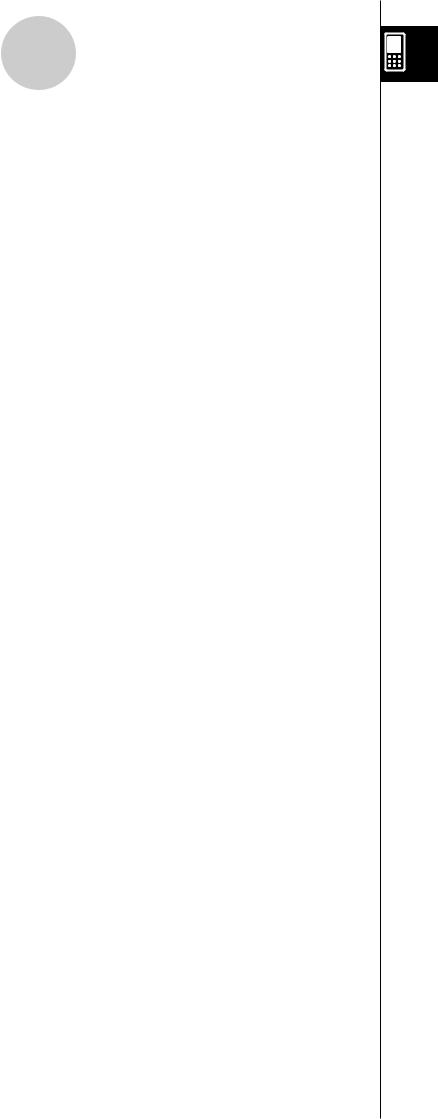
13
Table des matières
Chapitre 15 Emploi de l’application Finances
15-1 |
Aperçu de l’application Finances ..................................................... |
15-1-1 |
|
Lancement de l’application Finances .............................................................. |
15-1-1 |
|
Menus et touches de l’application Finances .................................................... |
15-1-2 |
|
Configuration des réglages par défaut de l’application Finances .................... |
15-1-4 |
|
Pages de l’application Finances ...................................................................... |
15-1-5 |
|
Informations de base concernant l’écran de calculs financiers ....................... |
15-1-6 |
|
Variables .......................................................................................................... |
15-1-7 |
15-2 |
Intérêt simple ...................................................................................... |
15-2-1 |
|
Champs d’intérêt simple .................................................................................. |
15-2-1 |
|
Exemples de configuration par défaut de l’application Finances ..................... |
15-2-1 |
|
Formules des calculs ....................................................................................... |
15-2-2 |
15-3 |
Intérêt composé ................................................................................. |
15-3-1 |
|
Champs d’intérêt composé .............................................................................. |
15-3-1 |
|
Exemples de configuration par défaut de l’application Finances ..................... |
15-3-1 |
|
Formules des calculs ....................................................................................... |
15-3-4 |
15-4 |
Marge brute d’autofinancement ........................................................ |
15-4-1 |
|
Champs des mouvements de trésorerie .......................................................... |
15-4-1 |
|
Saisie des valeurs des mouvements de trésorerie .......................................... |
15-4-1 |
|
Formules des calculs ....................................................................................... |
15-4-4 |
15-5 |
Amortissement ................................................................................... |
15-5-1 |
|
Champs d’amortissement ................................................................................ |
15-5-1 |
|
Exemples de configuration par défaut de l’application Finances ..................... |
15-5-1 |
|
Formules des calculs ....................................................................................... |
15-5-4 |
15-6 |
Conversion d’intérêts ........................................................................ |
15-6-1 |
|
Champs de conversion d’intérêts .................................................................... |
15-6-1 |
|
Formules des calculs ....................................................................................... |
15-6-2 |
15-7 |
Coût/Vente/Marge ............................................................................... |
15-7-1 |
|
Champs des Coût/Vente/Marge ....................................................................... |
15-7-1 |
|
Formules des calculs ....................................................................................... |
15-7-1 |
15-8 |
Nombre de jours ................................................................................. |
15-8-1 |
|
Champs de nombre de jours ........................................................................... |
15-8-1 |
|
Exemples de configuration par défaut de l’application Finances ..................... |
15-8-1 |
15-9 |
Dépréciation ....................................................................................... |
15-9-1 |
|
Champs de dépréciation .................................................................................. |
15-9-1 |
|
Formules des calculs ....................................................................................... |
15-9-3 |
15-10 |
Calculs d’obligations ....................................................................... |
15-10-1 |
|
Champs de calcul d’obligation ....................................................................... |
15-10-1 |
|
Exemples de configuration par défaut de l’application Finances ................... |
15-10-1 |
|
Formules des calculs ..................................................................................... |
15-10-4 |
15-11 |
Seuil de rentabilité ............................................................................ |
15-11-1 |
|
Champs de seuil de rentabilité ...................................................................... |
15-11-1 |
|
Exemples de configuration par défaut de l’application Finances ................... |
15-11-1 |
|
Formules des calculs ..................................................................................... |
15-11-3 |
15-12 |
Marge de sécurité ............................................................................. |
15-12-1 |
|
Champs de marge de sécurité ...................................................................... |
15-12-1 |
|
Formules des calculs ..................................................................................... |
15-12-1 |
20060301

14
Table des matières
15-13 |
Levier d’exploitation ........................................................................ |
15-13-1 |
|
Champs du levier d’exploitation ..................................................................... |
15-13-1 |
|
Formules des calculs ..................................................................................... |
15-13-1 |
15-14 |
Levier financier ................................................................................. |
15-14-1 |
|
Champs du levier financier ............................................................................ |
15-14-1 |
|
Formules des calculs ..................................................................................... |
15-14-1 |
15-15 |
Levier combiné ................................................................................. |
15-15-1 |
|
Champs des leviers combinés ....................................................................... |
15-15-1 |
|
Formules des calculs ..................................................................................... |
15-15-1 |
15-16 |
Conversion de quantité ................................................................... |
15-16-1 |
|
Champs de conversion de quantité ............................................................... |
15-16-1 |
|
Formules des calculs ..................................................................................... |
15-16-2 |
Chapitre 16 Configuration des paramètres Système
16-1 |
Aperçu des paramètres Système ..................................................... |
16-1-1 |
|
Lancement de l’application Système ................................................................ |
16-1-1 |
|
Fenêtre de l’application Système...................................................................... |
16-1-1 |
|
Menus et boutons de l’application Système .................................................... |
16-1-2 |
16-2 |
Gestion de l’utilisation de la mémoire ............................................. |
16-2-1 |
|
Feuilles d’utilisation de la mémoire................................................................... |
16-2-1 |
|
Suppression de données d’utilisation de la mémoire ....................................... |
16-2-3 |
16-3 |
Emploi de la boîte de dialogue de réinitialisation............................ |
16-3-1 |
16-4 |
Initialisation du ClassPad................................................................... |
16-4-1 |
16-5 |
Réglage du contraste de l’affichage ................................................. |
16-5-1 |
16-6 |
Configuration des propriétés de l’énergie ....................................... |
16-6-1 |
|
Mode d’économie d’énergie ............................................................................ |
16-6-1 |
|
Extinction automatique .................................................................................... |
16-6-1 |
|
Configuration des propriétés de l’énergie......................................................... |
16-6-2 |
16-7 |
Spécification de la langue d’affichage ............................................. |
16-7-1 |
16-8 |
Spécification du type de police ........................................................ |
16-8-1 |
16-9 |
Spécification du format de clavier alphabétique ............................ |
16-9-1 |
16-10 |
Optimisation de la ROM ................................................................... |
16-10-1 |
16-11 |
Spécification de l’image de fermeture ............................................. |
16-11-1 |
16-12 |
Réajustement de l’alignement du panneau tactile ........................ |
16-12-1 |
16-13 |
Affichage des informations concernant les versions.................... |
16-13-1 |
16-14 |
Enregistrement d’un nom d’utilisateur sur un ClassPad .............. |
16-14-1 |
16-15 |
Spécification de l’unité imaginaire d’un nombre complexe ......... |
16-15-1 |
16-16 |
Affectation des fonctions des touches bascule aux touches |
|
|
de la machine .................................................................................... |
16-16-1 |
Chapitre 17 Communication de données
17-1 Aperçu de la communication de données ....................................... |
17-1-1 |
Appareils raccordables et données transférables ............................................ |
17-1-1 |
Emploi de l’application Communication du ClassPad ...................................... |
17-1-3 |
200760301

15
Table des matières
17-2 |
Raccordement du ClassPad à un autre appareil ............................. |
17-2-1 |
|
Raccordement à un autre ClassPad ................................................................ |
17-2-1 |
|
Raccordement à un analyseur de données EA-200 ........................................ |
17-2-2 |
|
Raccordement à un ordinateur (USB) ............................................................. |
17-2-3 |
17-3 |
Paramétrages de la communication ................................................. |
17-3-1 |
|
Veille ................................................................................................................ |
17-3-2 |
17-4 |
Transfert de données sur un autre ClassPad .................................. |
17-4-1 |
|
Sélection des données à transférer ................................................................. |
17-4-3 |
|
Envoi d’une capture d’écran ............................................................................. |
17-4-5 |
|
Attente de communication ............................................................................... |
17-4-6 |
|
Interruption d’une communication ................................................................... |
17-4-6 |
Annexe
1 |
Réinitialisation et initialisation du ClassPad |
.....................................Α-1-1 |
2 |
Suppression d’une application............................................................ |
Α-2-1 |
3 |
Alimentation .......................................................................................... |
Α-3-1 |
4 |
Nombre de chiffres et précision .......................................................... |
Α-4-1 |
5 |
Fiche technique..................................................................................... |
Α-5-1 |
6 |
Tableau des codes de caractères ........................................................ |
Α-6-1 |
7 |
Tableau des variables système............................................................ |
Α-7-1 |
8 |
Index des commandes et des fonctions ............................................. |
Α-8-1 |
9 |
Types de graphes et fonctions exécutables....................................... |
Α-9-1 |
10 |
Tableau des messages d’erreur ........................................................ |
Α-10-1 |
20060301

0-1-1
A propos de ce mode d’emploi
A propos de ce mode d’emploi
Cette section décrit les symboles de touches utilisés dans ce mode d’emploi, l’emploi du stylet, les éléments affichés et d’autres éléments que vous pouvez rencontrer lorsque vous utilisez le ClassPad.
Clavier du ClassPad et panneau d’icônes
s m M r S h |
|
||||
Keyb |
|
|
ON/OFF |
||
|
oard |
|
|
||
|
|
|
|
|
Clear |
= |
x |
y |
z |
^ |
|
Clavier |
|
|
|
|
|
7 |
|
8 |
9 |
|
|
( |
|
|
|||
) |
4 |
|
5 |
6 |
|
, |
1 |
|
2 |
3 |
+ |
(–) |
0 |
|
. |
EXP |
EXE |
Panneau d’icônes
Pavé directionnel
Clavier
Les touches du clavier du ClassPad sont représentées dans ce mode d’emploi par des illustrations identiques aux touches sur lesquelles il faut appuyer.
Exemple 1 : Une touche dans le texte
Appuyez sur .pour afficher le clavier tactile.
Exemple 2 : Plusieurs touches d’une opération
*
Lorsque vous voyez une série de touches comme celle-ci, appuyez simplement dessus dans l’ordre indiqué, de gauche à droite.
Panneau d’icônes
Une opération exigeant que l’on tape sur une icône dans le panneau d’icônes est indiquée dans ce mode d’emploi par l’illustration de l’icône correspondante.
Exemple 1 : Tapez sur /pour afficher le menu d’applications.
Exemple 2 : Tapez sur  pour annuler l’opération en cours.
pour annuler l’opération en cours.
Pavé directionnel
Le fonctionnement du pavé directionnel est représenté par des boutons fléchés indiquant la partie du pavé directionnel concernée: D, A, B, C.
Exemple 1 : Utilisez B ou C pour déplacer le curseur sur l’écran.
Exemple 2 : BBBB
Cet exemple indique qu’il faut appuyer quatre fois sur B.
20060301
0 |
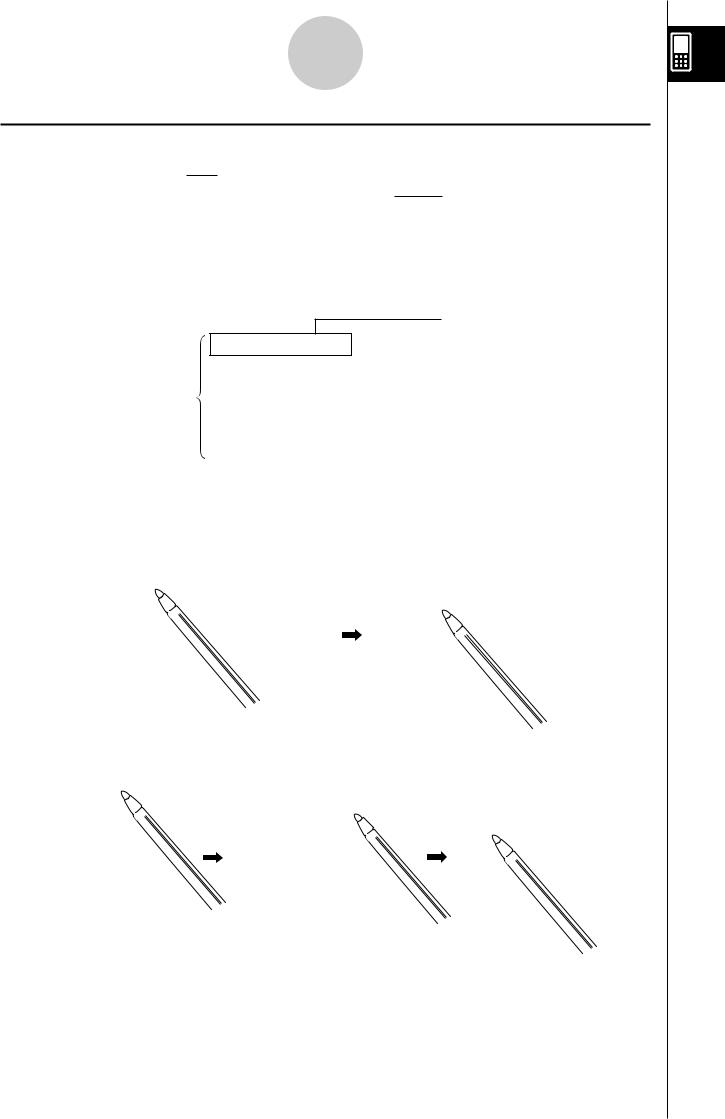
0-1-2
A propos de ce mode d’emploi
Touches, menus et autres commandes affichés
Barre de menus
Barre d’outils
Onglets
Clavier tactile
Barre de menus
Les noms des menus et les commandes sont indiqués dans le texte entre crochets. Les exemples suivants montrent l’emploi typique d’un menu.
Exemple 1 : Tapez sur le menu |
, puis tapez sur [Keyboard]. |
Exemple 2 : Tapez sur [Analysis], [Sketch], puis sur [Line].
20060301

0-1-3
A propos de ce mode d’emploi
Barre d’outils
L’emploi d’un bouton de la barre d’outils est indiqué par l’illustration du bouton concerné.
Exemple 1: Tapez sur pour représenter graphiquement les fonctions.
Exemple 2: Tapez sur pour ouvrir la fenêtre de l’éditeur de statistiques.
Clavier tactile
Les pressions de touches sur le clavier tactile qui apparaît lorsque vous appuyez sur la touche .sont indiquées par les illustrations des touches correspondantes.
Vous pouvez changer de clavier en tapant sur les onglets en haut du clavier tactile.
Exemple 1 : @?? EU
Exemple 2 : -EAC DU
Important !
•S’il faut utiliser le clavier tactile pour une opération, appuyez sur la touche .pour afficher le clavier tactile. La pression de la touche .n’est pas indiquée dans la procédure. Pour le détail sur la saisie de données sur le ClassPad, voir « 1-6 Saisie ».
Contenu des pages
Un numéro à trois chiffres est imprimé en haut de chaque page. Par exemple, le numéro de page « 1-4-2 » indique les Chapitre 1, Section 4, Page 2.
1-4-2 Applications internes
Pour effectuer ce type d’ opération: |
Sélectionnez |
Voir Chapitre : |
|
cette icône : |
|||
|
|
||
• Echange de données avec un autre ClassPad, un ordinateur |
|
17 |
|
ou une autre machine |
|
||
|
|
||
|
|
|
|
• Vider la mémoire |
|
|
|
• Régler le contraste |
|
16 |
|
• Régler d’ autres paramètres du système |
|
|
Lancement d’ une application interne
Procédez de la façon suivante pour lancer une application interne.
Opérations sur le ClassPad
(1) Sur le panneau d’ icônes, tapez sur |
pour afficher le menu d’ applications. |
Bouton de défilement vers le haut
Barre de défilement
Bouton de défilement vers le bas
Menu d’ applications
(2)Si vous ne voyez pas l’ icône de l’ application que vous voulez dans le menu, tapez sur les boutons de défilement ou tirez sur la barre de défilement pour voir les autres icônes.
(3)Tapez sur une icône pour lancer l’ application correspondante.
Conseil
• Vous pouvez aussi lancer l’ application Principale en tapant sur dans le panneau d’ icônes. Voir « 1-3 Emploi du panneau d’ icônes» pour le détail.
Opérations sur le menu d’ applications
Les opérations suivantes peuvent être effectuées lorsque le menu d’ applications est affiché.
•Lancement d’ une application
Voir « Lancement d’ une application interne» ci-dessus.
20060301
Remarque
•Les exemples d’affichage utilisés dans le mode d’emploi servent à titre informatif seulement. Le texte, les valeurs, les menus et les boutons sur les illustrations d’écran et d’autres détails peuvent être légèrement différents dans le mode d’emploi de qui apparaît réellement sur l’écran de votre ClassPad.
20060301

1
Chapitre
Familiarisation
1-1 Aperçu
1-2 Mise sous et hors tension
1-3 Emploi du panneau d’icônes
1-4 Applications internes
1-5 Fonctionnement de base des applications internes
1-6 Saisie
1-7 Variables et dossiers
1-8 Emploi du gestionnaire de variables
1-9 Paramétrage du format des applications
20060301
